《360安全浏览器》设置网页自动刷新操作教程,360安全浏览器设置网页自动刷新功能,可以提高用户的效率和便利性,是一个实用的功能。在后台自动刷新网页,便于阅读文章或观看视频,小编整理了相关的内容,希望能帮助到大家。
360安全浏览器设置网页自动刷新操作方法
1、启动电脑端的360安全浏览器,打开需要设置自动刷新的界面,然后找到浏览器右上方的【显示浏览器工具及常用设置选项】菜单,选择【更多工具】,点击下拉菜单中的【自动刷新】,然后再次选择【自动刷新】。
2、点击地址栏后面的刷新图标,可以设置当前页面自动刷新频率,默认的频率是10s,可以更改成你需要的设置频率,然后点击【确定】,只有在浏览器当前窗口访问的页面才会按照我们设置的频率自动刷新。
3、或者我们在【更多工具】-【自动刷新】-【设置自动刷新频率】下,也可以设置刷新间隔时间。
4、如果想让该标签在后台时也可以进行自动刷新,点击地址栏后面的自动刷新图标,勾选【打开自动刷新(仅当前标签在后台时)】即可。
5、如果想取消自动刷新,点击地址栏后面的自动刷新图标,勾选【关闭自动刷新】即可。
360手机浏览器app在哪打开无痕浏览模式?有的用户可能还不知道,下面就给大家带来开启无痕浏览的操作方法及详细步骤,赶紧来看看吧!
1、点击进入360手机浏览器,点击底部【窗口】选项。
2、点击【无痕浏览】选项。
3、点击【立即体验】即可。
平台:安卓
类型:智能系统
版本:v1.2.2
大小:8.80MB
更新:2024-08-08
视频播放
30.38MB
商务办公
48.51MB
生活购物
0KB
网络通讯
27MB
65.38MB
主题妆饰
50.15MB
其他
13.20MB
116.10MB
70.56MB
益智休闲
9.64MB
塔防谋略
190.57MB
43.26MB
43.91MB
角色扮演
14.90MB
45.95MB
渝ICP备20008086号-35 违法和不良信息举报/未成年人举报:dzhanlcn@163.com
CopyRight©2003-2018 违法和不良信息举报(12377) All Right Reserved
《360安全浏览器》设置网页自动刷新操作教程
《360安全浏览器》设置网页自动刷新操作教程,360安全浏览器设置网页自动刷新功能,可以提高用户的效率和便利性,是一个实用的功能。在后台自动刷新网页,便于阅读文章或观看视频,小编整理了相关的内容,希望能帮助到大家。
360安全浏览器设置网页自动刷新操作方法
1、启动电脑端的360安全浏览器,打开需要设置自动刷新的界面,然后找到浏览器右上方的【显示浏览器工具及常用设置选项】菜单,选择【更多工具】,点击下拉菜单中的【自动刷新】,然后再次选择【自动刷新】。
2、点击地址栏后面的刷新图标,可以设置当前页面自动刷新频率,默认的频率是10s,可以更改成你需要的设置频率,然后点击【确定】,只有在浏览器当前窗口访问的页面才会按照我们设置的频率自动刷新。
3、或者我们在【更多工具】-【自动刷新】-【设置自动刷新频率】下,也可以设置刷新间隔时间。
4、如果想让该标签在后台时也可以进行自动刷新,点击地址栏后面的自动刷新图标,勾选【打开自动刷新(仅当前标签在后台时)】即可。
5、如果想取消自动刷新,点击地址栏后面的自动刷新图标,勾选【关闭自动刷新】即可。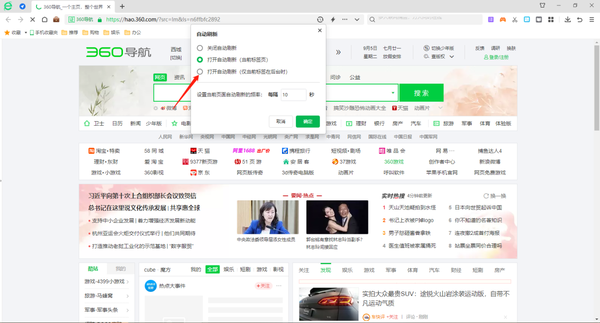
360手机浏览器内隐私保护功能全新升级,无痕浏览模式无需设定日期
360手机浏览器app在哪打开无痕浏览模式?有的用户可能还不知道,下面就给大家带来开启无痕浏览的操作方法及详细步骤,赶紧来看看吧!
1、点击进入360手机浏览器,点击底部【窗口】选项。
2、点击【无痕浏览】选项。
3、点击【立即体验】即可。
平台:安卓
类型:智能系统
版本:v1.2.2
大小:8.80MB
更新:2024-08-08
视频播放
30.38MB
商务办公
48.51MB
生活购物
0KB
网络通讯
27MB
生活购物
65.38MB
主题妆饰
50.15MB
其他
13.20MB
生活购物
116.10MB
生活购物
70.56MB
益智休闲
9.64MB
益智休闲
0KB
益智休闲
0KB
益智休闲
0KB
塔防谋略
190.57MB
益智休闲
43.26MB
益智休闲
43.91MB
角色扮演
14.90MB
益智休闲
45.95MB